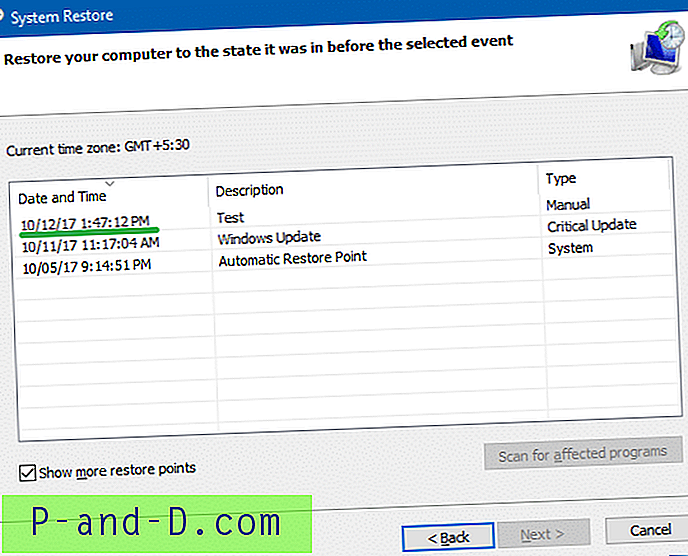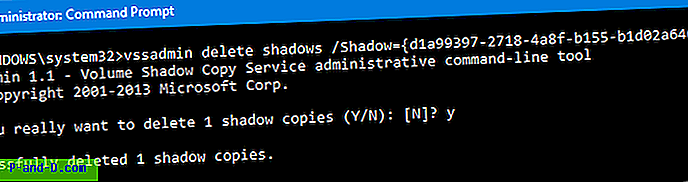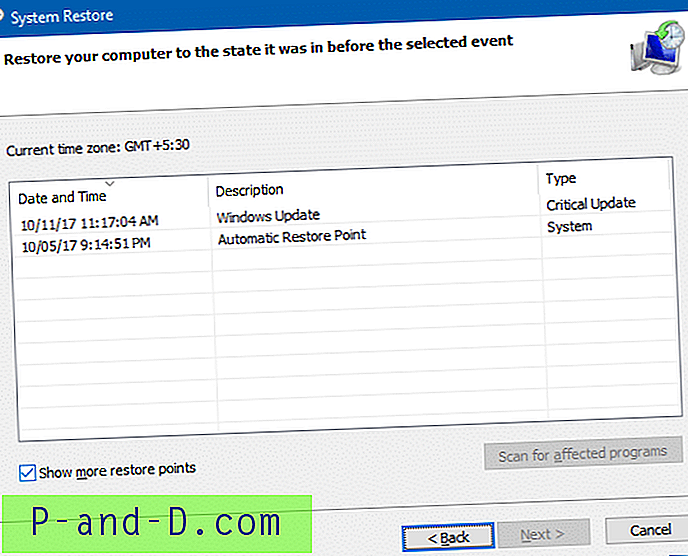L'interface utilisateur de la restauration du système n'a pas d'option pour supprimer des points de restauration individuels. Mais, il est possible de supprimer les points de restauration de manière sélective à l'aide de la Vssadmin commande Vssadmin, PowerShell, ou en écrivant un programme qui utilise l'API SRRemoveRestorePoint dans Windows Vista via Windows 10.
Cet article explique les deux méthodes pour supprimer des points de restauration individuels dans Windows.
Comment supprimer des points de restauration système individuels dans Windows?
Voici deux méthodes pour supprimer les points de restauration de manière sélective dans Windows. La première méthode utilise l'outil de console intégré et la seconde à l'aide d'un outil tiers.
Méthode 1: utiliser l'outil de console Vssadmin pour supprimer un point de restauration
Pour supprimer un point de restauration individuel dans Windows 10 à l'aide de l'outil de console vssadmin intégré, procédez comme suit:
- Ouvrez une fenêtre d'invite de commandes élevée.
- Tapez la commande suivante et appuyez sur ENTRÉE:
ombres de la liste vssadmin

C:\WINDOWS\system32>vssadmin list shadows vssadmin 1.1 - Volume Shadow Copy Service administrative command-line tool (C) Copyright 2001-2013 Microsoft Corp. Contents of shadow copy set ID: {6f104417-2f5a-4a06-a0d3-ada05061f7e7} Contained 1 shadow copies at creation time: 10/05/17 9:15:10 PM Shadow Copy ID: {b0c1ebeb-893e-4937-b3e0-e5bf3b96c6b1} Original Volume: (C:)\\?\Volume{098cc206-0000-0000-0000-500600000000}\ Shadow Copy Volume: \\?\GLOBALROOT\Device\HarddiskVolumeShadowCopy2 Originating Machine: DESKTOP-JKJ4G5Q Service Machine: DESKTOP-JKJ4G5Q Provider: 'Microsoft Software Shadow Copy provider 1.0' Type: ClientAccessibleWriters Attributes: Persistent, Client-accessible, No auto release, Differential, Auto recovered Contents of shadow copy set ID: {8b04f8ae-7806-45a6-94fb-fc82ce171027} Contained 1 shadow copies at creation time: 10/11/17 11:17:44 AM Shadow Copy ID: {3ba6f09f-efe0-400f-aaca-4c108a6035c5} Original Volume: (C:)\\?\Volume{098cc206-0000-0000-0000-500600000000}\ Shadow Copy Volume: \\?\GLOBALROOT\Device\HarddiskVolumeShadowCopy3 Originating Machine: DESKTOP-JKJ4G5Q Service Machine: DESKTOP-JKJ4G5Q Provider: 'Microsoft Software Shadow Copy provider 1.0' Type: ClientAccessibleWriters Attributes: Persistent, Client-accessible, No auto release, Differential, Auto recovered Contents of shadow copy set ID: {0b081d76-edba-4248-8e80-103664fe2129} Contained 1 shadow copies at creation time: 10/12/17 1:47:25 PM Shadow Copy ID: {d1a99397-2718-4a8f-b155-b1d02a64603c} Original Volume: (C:)\\?\Volume{098cc206-0000-0000-0000-500600000000}\ Shadow Copy Volume: \\?\GLOBALROOT\Device\HarddiskVolumeShadowCopy4 Originating Machine: DESKTOP-JKJ4G5Q Service Machine: DESKTOP-JKJ4G5Q Provider: 'Microsoft Software Shadow Copy provider 1.0' Type: ClientAccessibleWriters Attributes: Persistent, Client-accessible, No auto release, Differential, Auto recoveredLa liste des points de restauration ou des clichés instantanés de volume disponibles sur votre ordinateur s'affiche.
- Pour supprimer un point de restauration particulier, utilisez la syntaxe suivante:
vssadmin delete shadows / Shadow = {ID de cliché instantané}Remplacez l'espace réservé
{shadow copy ID}instantané{shadow copy ID}par l'{shadow copy ID}instantané réel que vous avez déterminé à l'étape 2 ci-dessus.Par exemple, vous souhaiterez peut-être supprimer un point de restauration nommé «Test» - affiché dans la fenêtre Restauration du système.
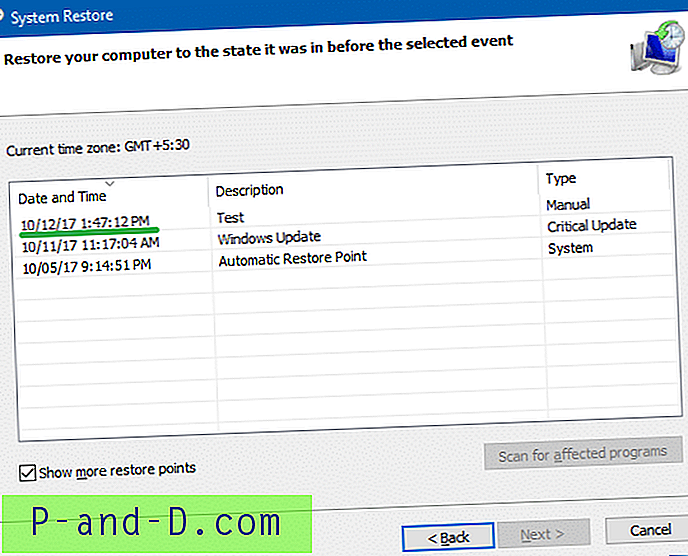
Le point de restauration «Test» correspond à l'ID de
{d1a99397-2718-4a8f-b155-b1d02a64603c}. Cela a été trouvé en faisant correspondre la date et l'heure duvssadmin list shadowspartir de la sortie de la commandevssadmin list shadowsci-dessus. J'ai souligné cette identification pour une identification facile.Voici donc la commande que vous utiliseriez pour supprimer le point de restauration «Test»:
vssadmin delete shadows / Shadow = {d1a99397-2718-4a8f-b155-b1d02a64603c}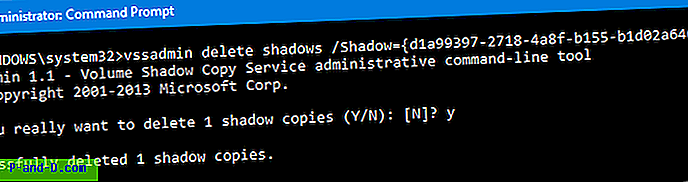
- Appuyez sur Y lorsque l'invite suivante s'affiche:
Voulez-vous vraiment supprimer 1 clichés instantanés (O / N): [N]?
Le cliché instantané ou le point de restauration a disparu.
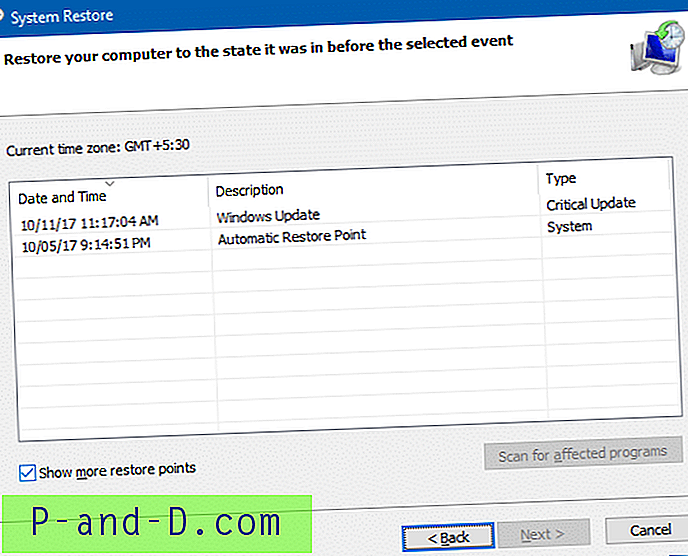
C'est ainsi que vous supprimez des points de restauration individuels sans utiliser un outil tiers tel que l'Explorateur de restauration du système ou CCleaner.
Conseil supplémentaire: pour supprimer tous les points de restauration (clichés instantanés), utilisez cette ligne de commande:
vssadmin supprimer les ombres / tout
Vous pouvez également supprimer tous les points de restauration, sauf le plus récent, à l'aide de l'utilitaire de nettoyage de disque. Pour plus d'informations, consultez l'article Comment supprimer des points de restauration système dans Windows?.
Méthode 2: utiliser des outils tiers pour supprimer un point de restauration
System Restore Explorer de Nic Bedford est un utilitaire soigné qui utilise cette API, vous permettant de parcourir les points de restauration du système sur votre ordinateur et de sélectionner des points individuels à supprimer. Non seulement cela, vous pouvez également monter le contenu d'un point de restauration, parcourir et copier des fichiers individuels, sans avoir à faire de restauration du système.
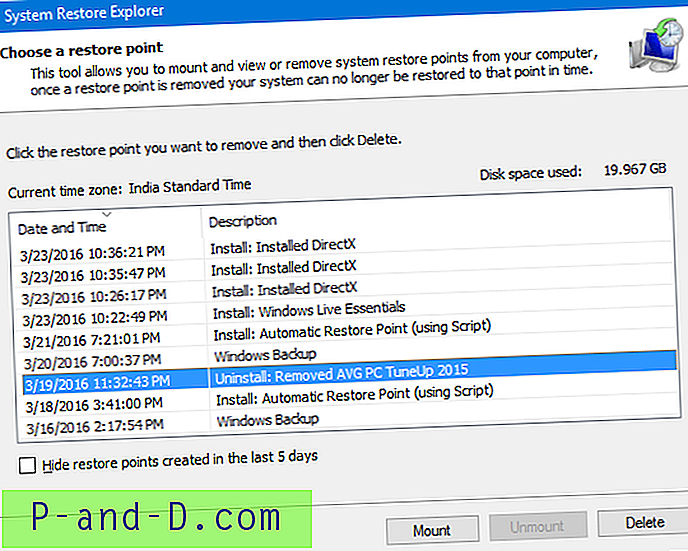
Sélectionnez le point de restauration que vous souhaitez supprimer, cliquez sur Supprimer.
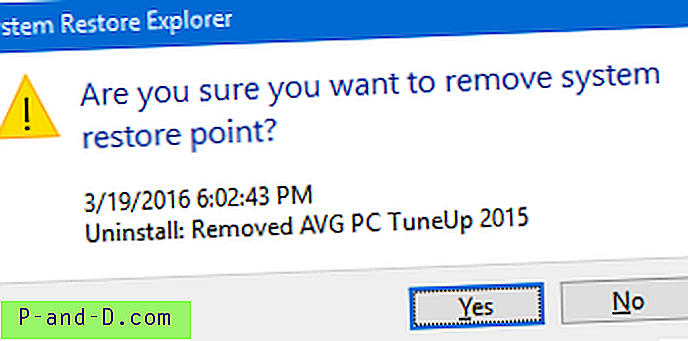
Pour récupérer des fichiers à partir d'un point de restauration particulier ou d'un cliché instantané de volume, cliquez sur Monter. Parcourez les dossiers et extrayez les fichiers dont vous avez besoin à partir du cliché instantané.
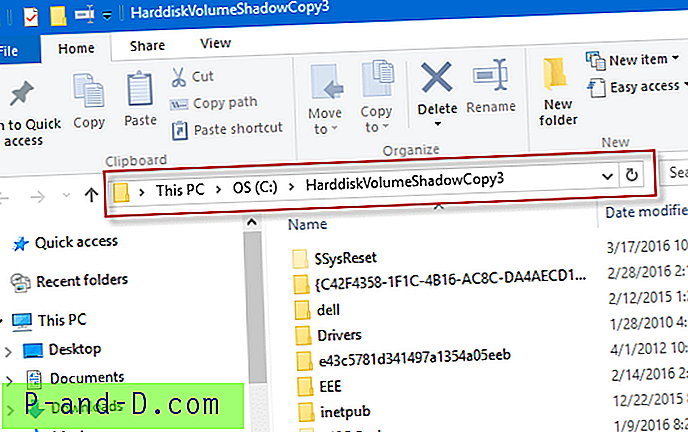
Cet utilitaire a été écrit à l'origine pour Windows Vista mais fonctionne parfaitement dans les versions supérieures de Windows, y compris Windows 10. Si vous avez aimé cet utilitaire, rendez-vous sur le blog de Nic et laissez vos commentaires.
Utilisation de CCleaner
Vous pouvez également utiliser l'outil tiers CCleaner pour effacer des points de restauration individuels.
Lancez CCleaner → Outils → Restauration du système → Sélectionnez un point de restauration → cliquez sur Supprimer .
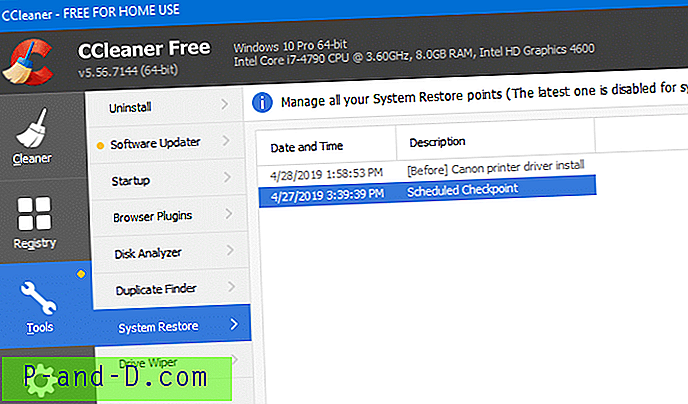
(Dernière mise à jour de l'article le 28-04-2019)